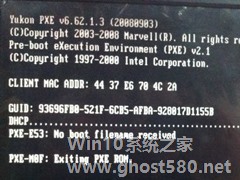-
Win7桌面背景图片无法居中的应对措施
- 时间:2024-11-15 13:45:58
大家好,今天Win10系统之家小编给大家分享「Win7桌面背景图片无法居中的应对措施」的知识,如果能碰巧解决你现在面临的问题,记得收藏本站或分享给你的好友们哟~,现在开始吧!
许多用户都喜欢将桌面背景改成自己喜欢的图片,有的时候可能还要对图片进行设置或者是拉长或者是居中。遇到图片无法居中的时候要怎么办呢。下面小编就来教大家在Win7系统中遇到此情况的应对措施。
1.首先将界面切换到桌面位置,然后随便在桌面找一个空白处,点击鼠标右键,然后在弹出来的菜单中,选择个性化。
2.在弹出来的个性化设置窗口中,单击桌面背景。

3.在接下来出现的窗口中,就在图片列表中选择想要用来作为背景图案的图片,然后拉动右侧的滑动条,一直拉到底部的位置,之后点击图片位置这里的倒三角形图标,在出现的下滑菜单中,选择居中。

上述就是在Win7系统中桌面背景图片无法居中的应对措施,完成上述操作后,用户使用的背景图片就可以居中显示了。
以上就是关于「Win7桌面背景图片无法居中的应对措施」的全部内容,本文讲解到这里啦,希望对大家有所帮助。如果你还想了解更多这方面的信息,记得收藏关注本站~
【文♂章①来自Win10系统之家www.ghoSt580.neT,不得自行转载,违者必追究!】
相关文章
-

许多用户都喜欢将桌面背景改成自己喜欢的图片,有的时候可能还要对图片进行设置或者是拉长或者是居中。遇到图片无法居中的时候要怎么办呢。下面小编就来教大家在Win7系统中遇到此情况的应对措施。
1.首先将界面切换到桌面位置,然后随便在桌面找一个空白处,点击鼠标右键,然后在弹出来的菜单中,选择个性化。
2.在弹出来的个性化设置窗口中,单击桌面背景。
3.在... -

许多用户在操作电脑的时候会遇到一些问题,有的比较好解决有的则非常棘手。有用户反应在遇到Win7系统提示“无法安装到这个磁盘”这个问题时不知道如何解决,下面小编就教大家解决方法。
一、安装Win7系统时,系统出现“Windows无法安装到这个磁盘,选中的磁盘具有Windows无法安装到这个磁盘,选中的磁盘具有MBR分区表,在EFI系统上,Windows只能安装到GPT磁盘”... -

许多用户都知道通过CMD命令窗口设置可以进行许多的操作,但是当CMD命令提示符无法运行的时候该怎么办呢?对于这个问题,下面小编就教大家在Win7系统中解决的方法。
1、在系统桌面上,右键点击“计算机”选择“属性”,打开系统面板;
2、然后在打开的系统信息面板上点击左侧列表中的“高级系统设置”项,打开“系统属性”;<imgsrc="http://www.g... -
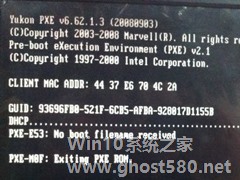
Win7无法开机提示pxe mof:exiting pxe rom的应对措施
有时用户在开机的过程中会开机故障。据用户反应遇到无法开机并提示pxemof:exitingpxerom不知道该怎么办。下面小编就教大家在Win7系统中无法开机提示pxemof:exitingpxerom的应对措施。
1.首先重启电脑,然后在电脑开机的时候按下del键进入到bios设置界面中,或者这里按下F2也是可以的。在打开bios设置界面,选择其中的advance,然后...